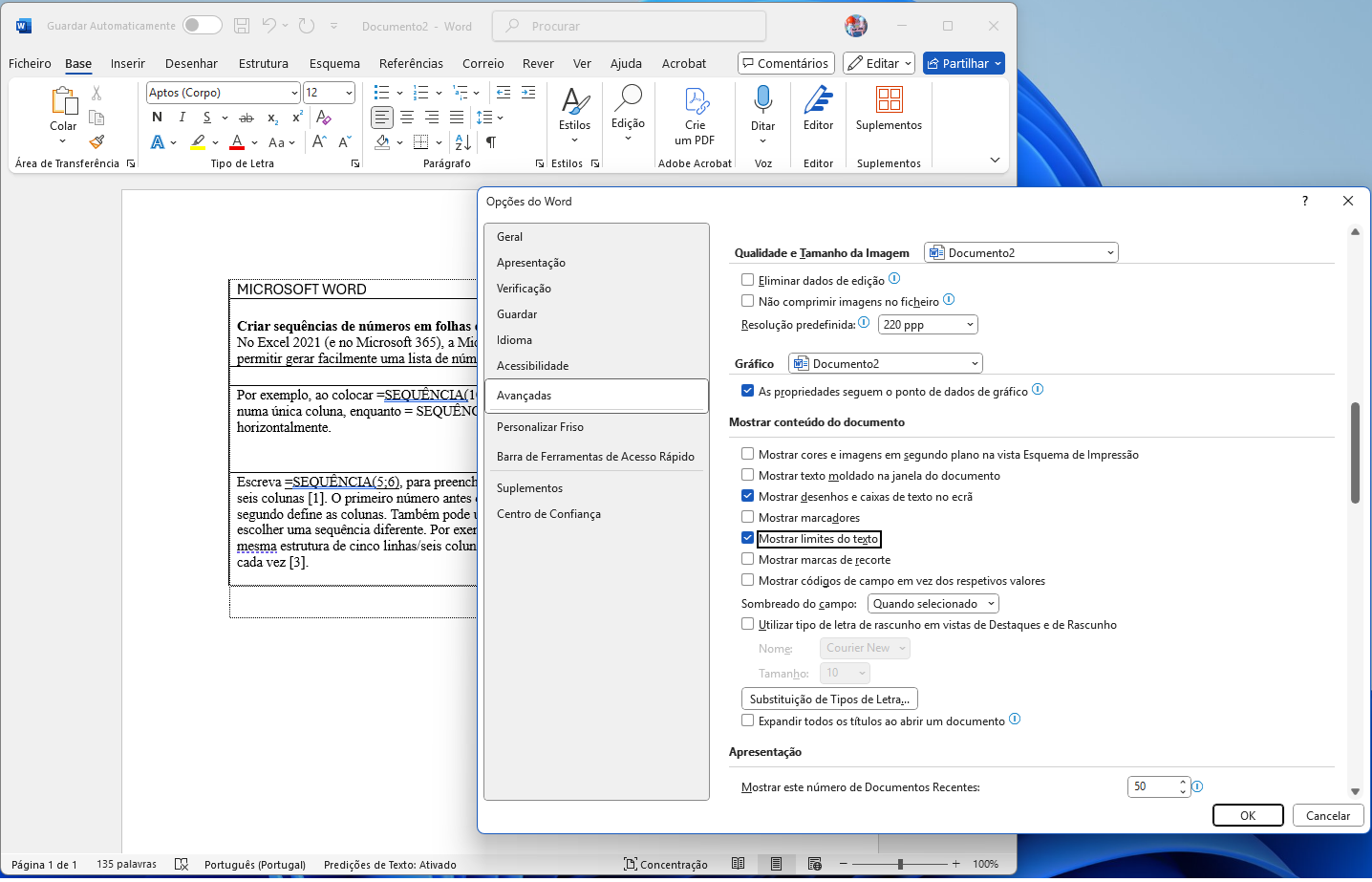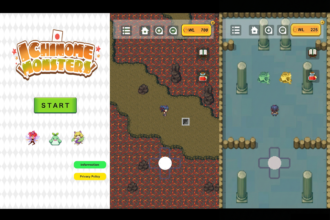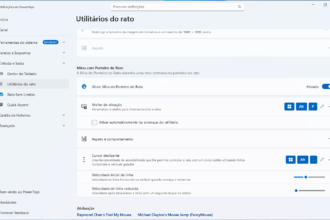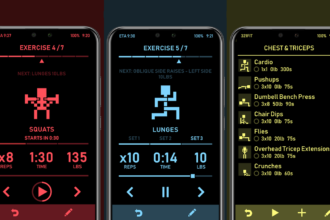Se um título parece descentrado ou o texto não está bem alinhado com o rebordo de uma coluna, a opção ‘Mostrar limites do texto’ do Word pode ajudar. Esta opção adiciona linhas pontilhadas à volta das áreas onde o texto aparece incluindo corpo, cabeçalhos, rodapés e colunas – é especialmente útil quando se está a trabalhar em formulários, boletins informativos ou qualquer documento com várias secções.
Assim, em vez de adivinhar onde estão as margens ou mexer no espaçamento, consegue ter uma visão clara de onde o texto deve ficar. Para activar esta funcionalidade, vá a ‘Ficheiro’ > ‘Opções’ > ‘Avançadas’, faça scroll para baixo até ‘Mostrar conteúdo do documento’ e seleccione ‘Mostrar limites do texto’. Mas, atenção: esta opção pode ser algo que não quer deixar activado, pois consegue ser confusa; aconselhamos a usar apenas quando o alinhamento é importante, já que, nessas circunstâncias, é um guia visual muito útil.